こんにちは!ブロガーのナベです!
早速ですが、こんなお悩みございませんか?
- ブログを作りたいけど何をすればいいかわからない
- 副業程度で軽い気持ちで始めたいけど知り合いにも相談できない
- アメブロよりWordPressが良いって聞くけどそもそもWordPressってなに?
- ネットでブログ副業を検索してみたけど難しい用語が多すぎて何書いているかわからない
など不安を抱いている方は多いのではないでしょうか。
そんな不安を解消するためにこの記事で稼げるブログの始め方、開設手順について、初心者向けに丁寧にくわしく解説します。
この記事を読めば、少額で更新がしやすく、デザイン性の高いサイトを初心者でも10分で簡単に作ることができます。
※本記事で紹介している情報は執筆時点のものであり、閲覧時点では変更になっている場合がございます。
ブログを作るならWordPress一択
突然ですが、ブログで稼ぎたいのであれば、WordPress一択です!
WordPress(ワードプレス)とはCMS(コンテンツ・マネジメント・システム)と呼ばれるWebサイトを構築・管理・更新できるシステムです。
初心者の方で何を言っているかわからない方も多いと思うので噛み砕いて言うと
WordPressは、ブログやホームページを作成するためのソフトウェア(プログラム)です
大手企業の松屋やブックオフのサイトも実はWordPressで作られています。
アクセスも多く集められて、デザイン性も高く、ブロガーにとって本当に良いことしかないソフトウェアです。
WordPressは、複雑なコーディング(ブログラムを書くこと)や煩雑な更新方法を必要とせず、
初心者でも簡単にWebサイトを構築できるのが最大のメリットです。
また、WordPressは世界シェア/国内シェアともにNo.1のCMSです。
自分もWordPressでブログを構築し、稼げる広告を貼って月34万円稼ぐことができました。
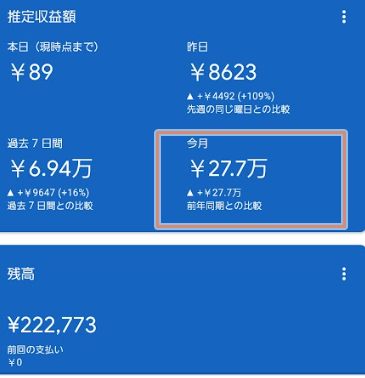
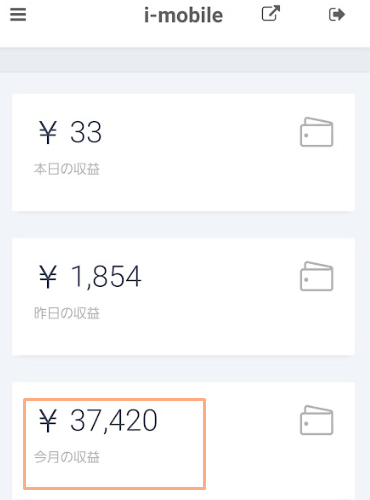
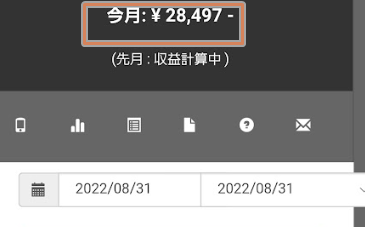
277000円+37420円+28497円=342917円
このようにWordPressなら自分が貼りたい広告を複数貼って、お金を稼ぐことができます。
アメブロではだめなの?
実はアメブロではだめなんです。
ブログと聞いてぱっと思いつくのがアメブロですよね。
芸能人の多くがアメブロを使ってるイメージです。
確かに収益化をせず、日常の日記程度であれば、個人的にはアメブロで良いです!
でも、お金を稼ぐのにはアメブロは向きません。
なぜなら、アメブロはAmeba側の広告が記事に掲載されるので、自分の広告(よりお金を稼げるもの)を貼れないからです。
稼ぐために必要な広告が貼れなかったり、芸能人のような元々の知名度でアクセス集めることができる人しか稼げなかったりします。
反対にWordPressであれば、稼ぐために必要な広告が貼り放題ですし、知名度のない一般人でも稼ぎやすい側面があります。
自分の周りのブログで稼いでいる方のほとんどがWordPressを使っています!
WordPressを始めるために必要なもの3選
WordPressを始めるにあたり、必ず必要となるものがあります。
- 独自ドメイン
- レンタルサーバー
- テーマ
の3つです。

独自ドメイン
ドメインとはいわばWebサイト(ブログ)の住所にあたるもので、URLの中心部分です。
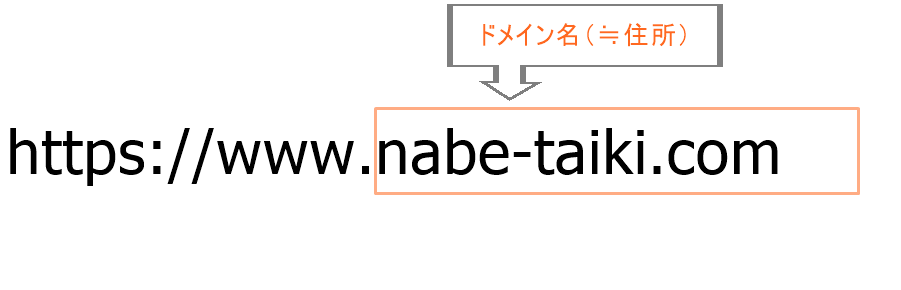
WordPressでブログやアフィリエイトサイトを作る際には必ず必要となります。
独自ドメインはこの世に1つだけのあなただけの資産(住所)です。
独自ドメインをもっていれば他のサイトと差別化できるとともに、
中長期に渡って安心してあなただけのWordPressサイトを運用することができます。
独自ドメインを保有するには、通常年間数百円~数千円ほどのコストが発生します。
レンタルサーバー
サーバーとは、簡単に言えばWebサイトの置き場所(ブログの土地みたいなもの)です。
なので、レンタルサーバーは土地を貸してくれる業者さんみたいなイメージですね!
自分で構築することも可能ですが、専門知識が必要であるほか、
セキュリティ対策などもすべて自分自身で行わなければいけません。
レンタルサーバーであれば、トラブル対策やサポートも充実しており安心です。
個人でWordPressでブログを始める場合は、レンタルサーバーを契約することをおすすめします。
さまざまなレンタルサーバーが存在しますが、サーバーはWordPressサイトにとって“命”とも言えるとても重要な要素です。
おすすめは「エックスサーバー」で、料金が安いのにもかかわず、超高性能で表示速度No.1というとても優れたレンタルサーバーです。
テーマ
「テーマ」と呼ばれるデザインテンプレートを自由に導入することができるのがWordPressの魅力の1つです。
テーマを設定することで、専門知識がない初心者でも、簡単にデザイン性に優れたWebサイト(ブログ)を作成することができます。
テーマには無料のものと有料のものがありますが、無料でもデザイン性が高く機能に優れたWebサイトを作ることは可能です。
ブログを始める手順
- レンタルサーバーを契約する
- 独自ドメインを取得し、サーバーとドメインを紐づける
- レンタルサーバーにWordPressをインストールする
- ダッシュボード(管理画面)で初期設定をする
こんな感じの流れになっていきます。
①さっそくレンタルサーバーに契約してみよう
僕のオススメはエックスサーバーです。↓
実際の手順を説明します。
ここから先はこのページを別画面で開きながら作業していただけるとわかりやすいです。
エックスサーバー お申込みフォーム にアクセスして、左側の10日間無料お試し 新規お申込みを選択します。
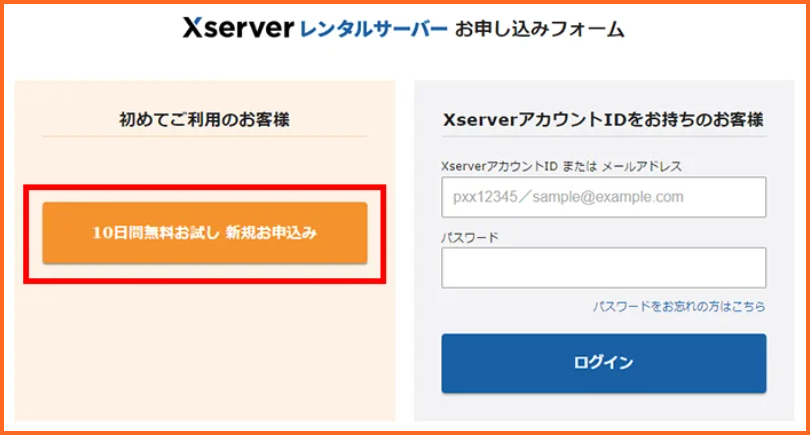
WordPressクイックスタートを「利用する」にチェック
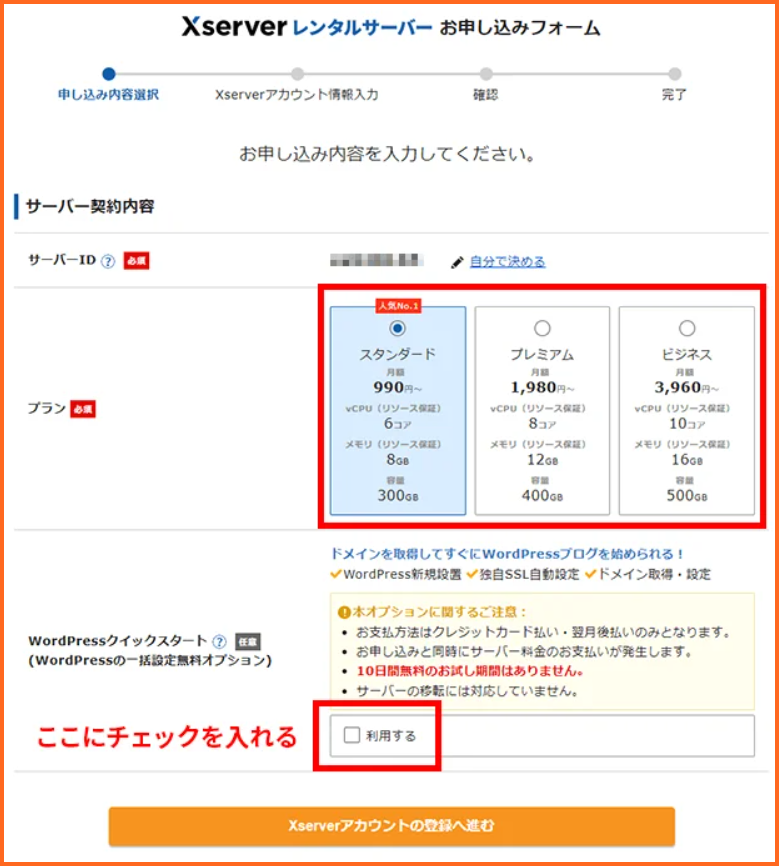
サーバーIDはとくに変更の必要はありません。
プランを選択し、WordPressクイックスタートを「利用する」にチェックを入れます。
サーバーは使える機能に差がないため、初心者の方は「スタンダード」がおすすめです。
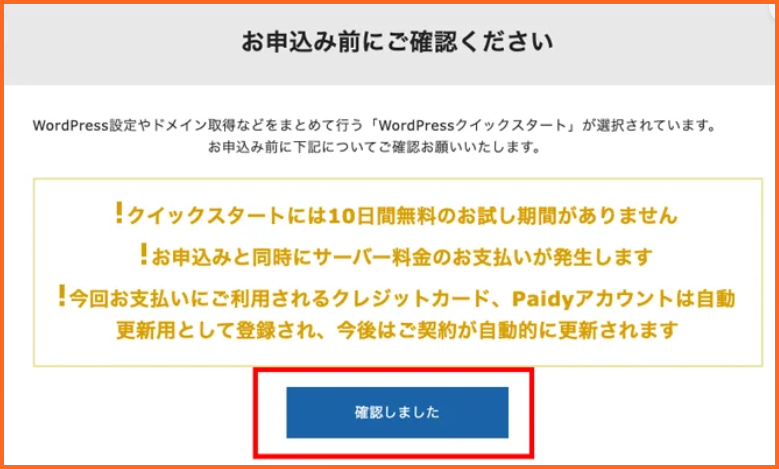
チェックを入れると次のように表示されますが、問題がなければ確認しましたをクリックします。
契約期間を選択します。
は3〜36ヶ月まで選択可能で長期間の契約ほど月間の利用料金がお得になります。
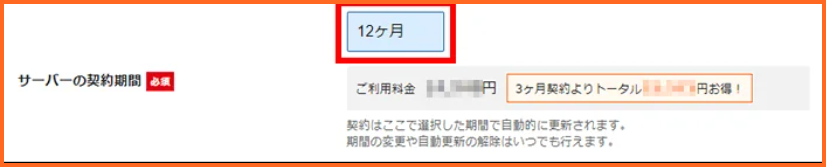
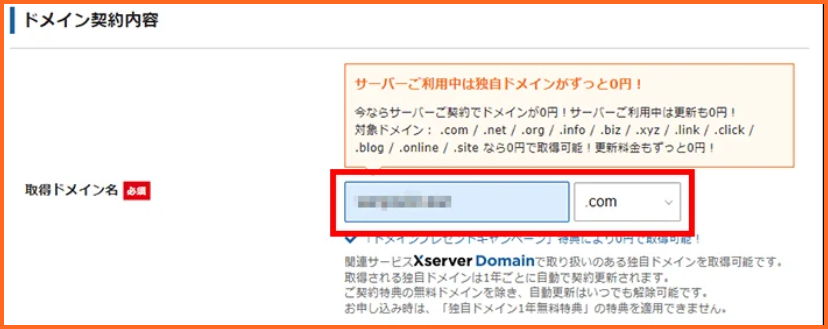
ドメインを入力します。
好きなドメイン名を取得できますが、特に強いこだわりがなければずっと0円の中にあるドメインをおすすめします。
ドメイン名は世界にひとつだけのあなた専用のサイトアドレス(URL)になります。これからずっと使い続けていくものになりますので、ぜひあなたの気に入ったドメイン名を取得してください。ボクのおすすめは「com」です。
WordPressに登録するユーザー名や名前などを入力します。
ブログ名はWordPress上で簡単に変更可能なので、決まっていなければ仮のタイトルを入れてOKです!
ユーザー名とパスワードはログイン時に必要になるため、忘れないようにメモしておくといいでしょう。
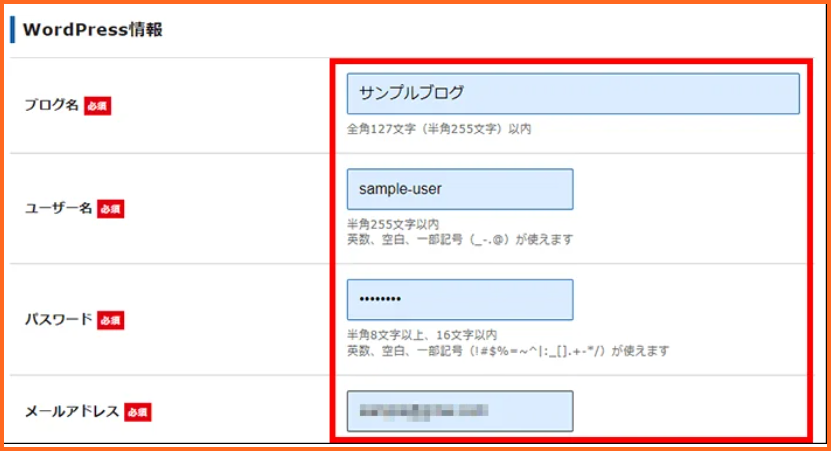
テーマを選択してXserverアカウントの登録へ進むをクリックします。
テーマはあとから変更可能です!
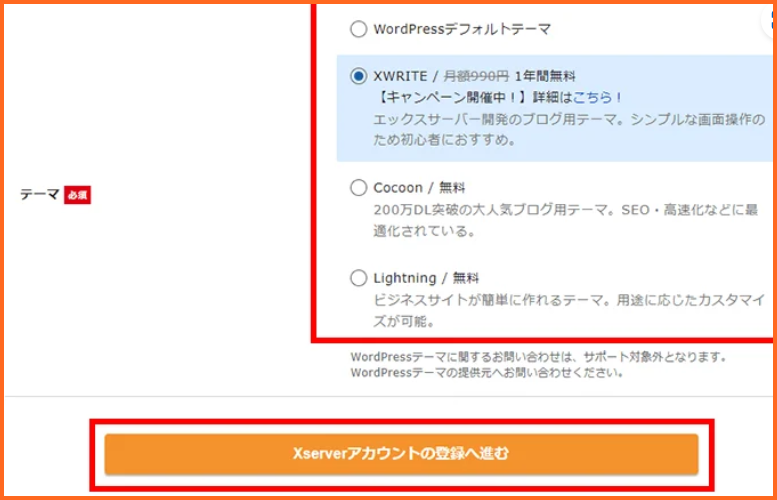
登録情報の項目では、「メールアドレス」「登録区分」「名前」「住所」「電話番号」などの個人情報を入力します。
名前は、ニックネームではなく、必ず本人の名前を入力してください。
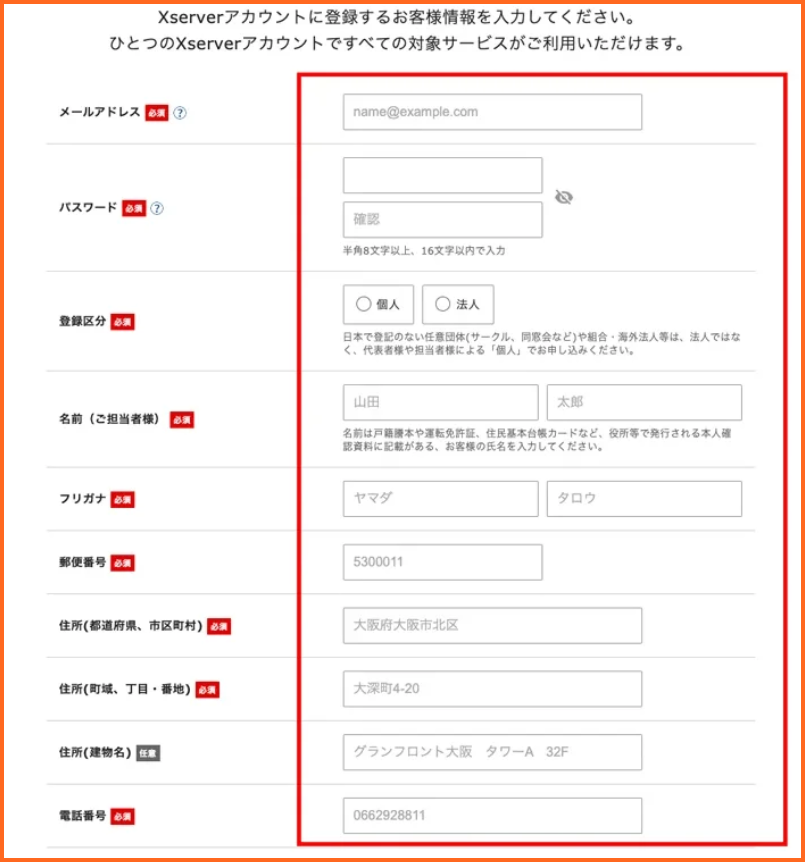
支払い情報の画面では、クレジットカード情報の入力が必要です。
入力欄にあるセキュリティコードは、カード裏面に記載されている3桁のコードのことです。
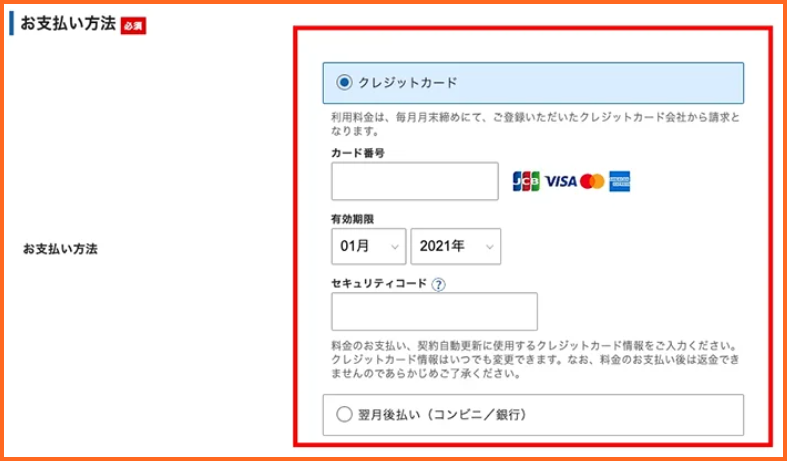
すべて入力が完了したら、ページ下部の「利用規約」や「個人情報の取り扱いについて」を確認し、同意するにチェック後次へ進むをクリックします。
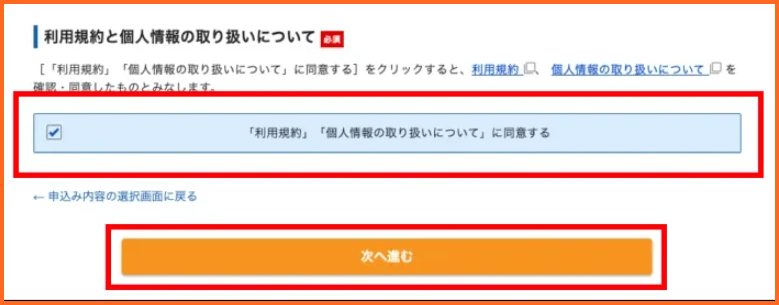
登録したメールアドレス宛に認証用の確認コードが送信されます。
メールアドレスに送られた認証コードを入力し、次へ進むをクリックします。
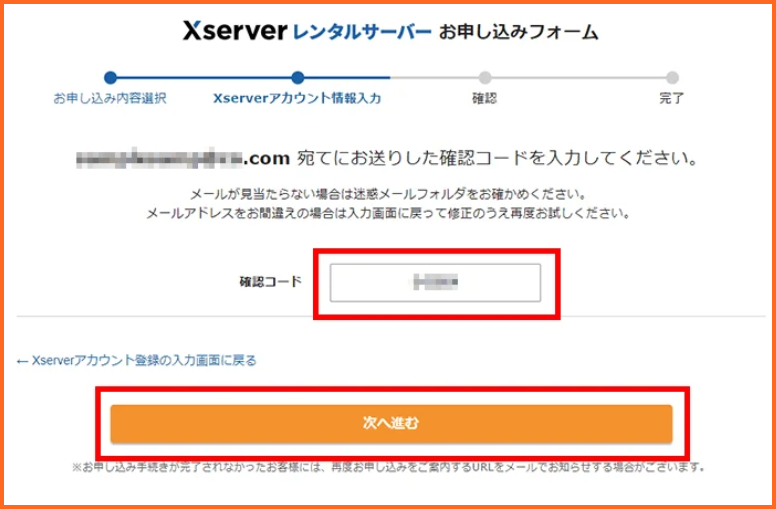
メールを確認すると、6桁の認証コードを受信しているかと思いますので、こちらをお申し込みフォームに入力します。

入力情報に間違いがないか確認し、SMS・電話認証へ進むをクリックします。
入力内容に間違いがあった場合は、もう一度入力画面に戻って修正しましょう。
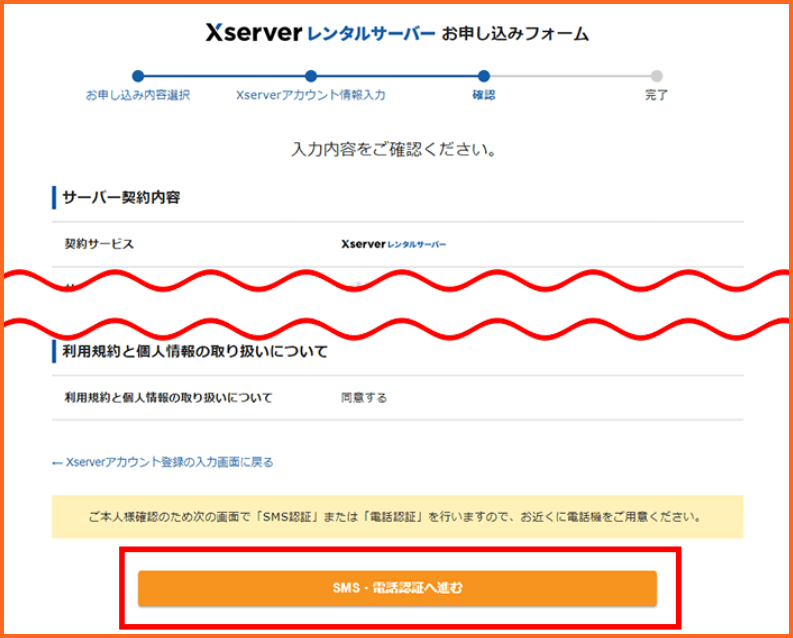
電話番号を入力して取得方法を選択後、認証コードを取得するをクリックします。
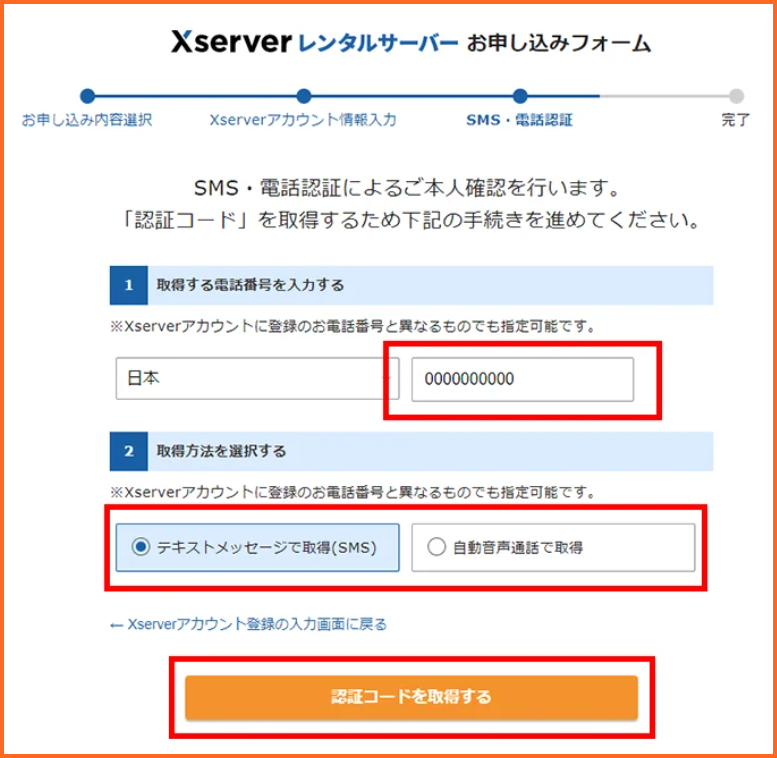
認証コードを入力し、認証して申し込みを完了するをクリックします。
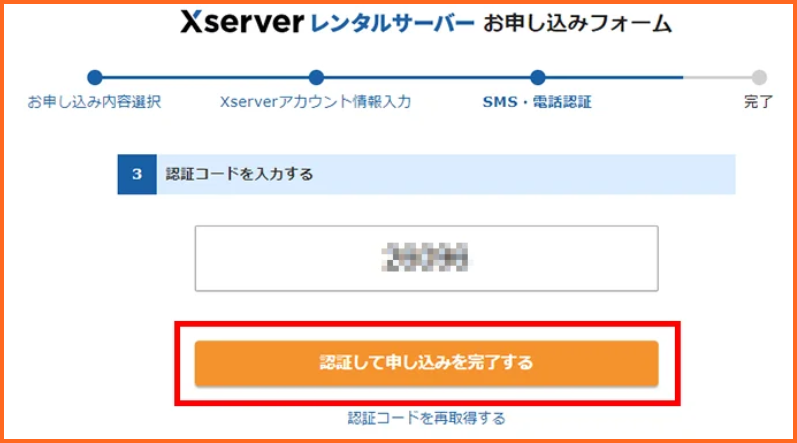
こちらの画面に切り替われば完了です。
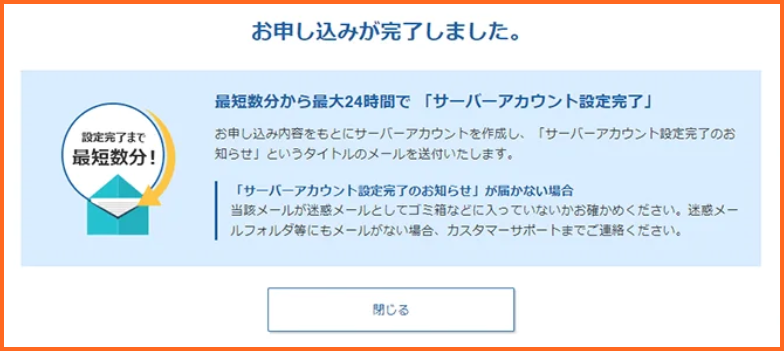
お申し込み完了時に即時通知される案内メールの後、数分程度で【xserver】■重要■サーバーアカウント設定完了のお知らせ、という件名のメールが登録メールアドレスに送信されます。
メールにはWordPressのログインURLなどが記載されています。
このメール受信後後、最大1時間ほどでブログにアクセスが可能になるので、少し時間をおきましょう。
WordPressブログにアクセスしてみよう
ブログへは 【xserver】■重要■サーバーアカウント設定完了のお知らせに記載されているWordPressのログイン情報を使ってアクセスができます。
サイトURLにアクセスしてみてください。ブログが表示されれば無事設置が完了しています。
クイックスタートで始めれば、ブログを安全に閲覧するための仕組みである「SSL(https)化」も設定されているため、個別にSSL設定をする必要はありません。
管理画面URLからログイン画面にアクセスできます。
お申し込み時に決めたユーザ名とパスワードを使ってログインしてみてください。
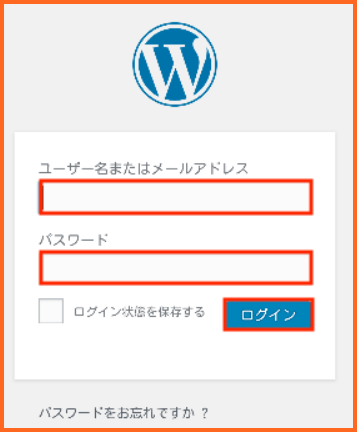
以上で、WordPressブログの立ち上げは完了です!お疲れ様でした!
面倒くさいことほど、今やろう!
私も初めはそう思っていました。「今日は疲れたからまた今度にしよう」「面倒くさいからまた明日考えよう」と中々動き出せずにいました。
実際にやってみたら10分でできるブログの作り方を知っても何かと自分に言い訳してやらないでいました。
そしてまたいつも通り会社に行って、苦手な上司にいつも通り怒られて、いつも通りお金に困っていました。
人と関わらずに月34万稼げるようになった今になって考えると本当に後悔しています。
面倒くさいことって他の人も面倒くさがっている場合が多いです。(自分も昔は面倒くさがってすぐやらない側でした。)
しかし、自分がライバルよりも大きなお金を稼ぐためには面倒くさいことほど今すぐやる必要があります。
そしてそれが、同じように面倒くさがっているライバルとの圧倒的な差別化に繋がります。
これが月数十万円の収益を生み出してくれる資産になります!早速頑張っていきましょう!↓
限定!アクセスが集まったブログタイトル7選教えます 1記事で1万pv以上集まったブログタイトル7選を特別にお伝え限定5名!ブログ副業ノウハウ教えます 文章力ないADHDブロガーでも稼げた初心者必見ノウハウ!





